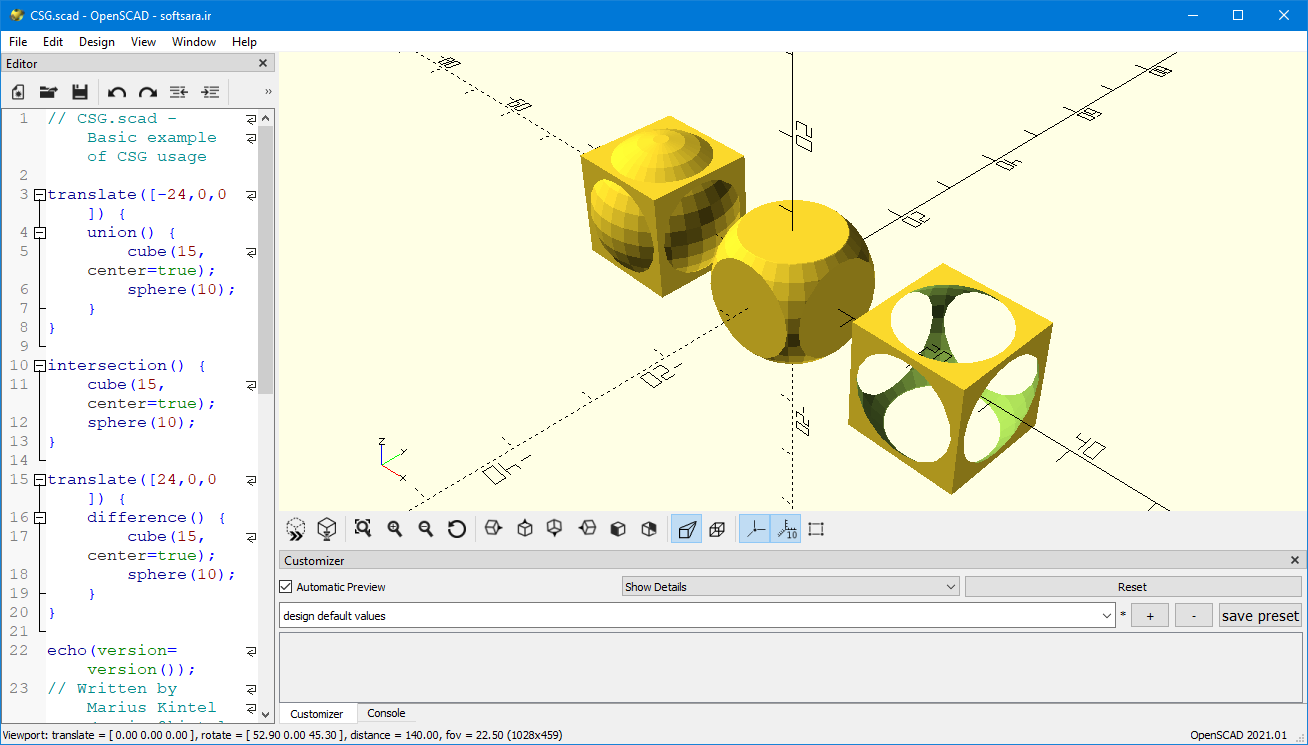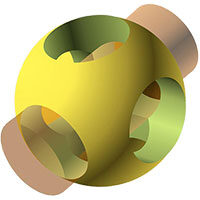
OpenSCAD 2021.01 x86 x64
مدلسازی سه بعدی Solid/CAD
OpenSCAD نرم افزاری رایگان و متنباز برای مدلسازی و ساخت اشیای سه بعدی جامد مبتنی بر CAD است. بر خلاف بیشتر نرم افزارهای رایگان برای ایجاد مدلهای سه بعدی (مانند بلندر)، این برنامه بر جنبههای هنری مدلسازی سه بعدی تمرکز نمیکند، بلکه تمرکز اصلی آن بر جنبههای CAD است. بنابراین ممکن است برای ایجاد مدلهای سه بعدی قطعات ماشین، گزینه مناسبی باشد.
البته نرم افزار OpenSCAD یک مدلساز تعاملی نیست. در واقع چیزی شبیه به یک کامپایلر سه بعدی است که اطلاعات را از یک فایل اسکریپت خوانده و شی را توصیف میکند. یعنی مدل تشریحی بصری از اسکریپت مربوطه را ارائه میدهد. به عبارت دیگر میتوان گفت این نرم افزار به نوعی از یک زبان اسکریپتنویسی برای مدلسازی استفاده میکند. این امر به شما کمک میکند تا کنترل کاملی بر روند مدلسازی داشته و به راحتی هر مرحله از فرآیند مدلسازی را تغییر دهید یا طرحهایی که با پارامترهای قابل تنظیم تعریف میشوند را ایجاد کنید.
نرم افزار OpenSCAD از دو روش اصلی ایجاد هندسی با ترکیب عناصر (CSG) و اکستروژن رئوس صفحات برای مدلسازی استفاده میکند. علاوه بر آن امکان وارد کردن طرحهای دو بعدی Autocad DXF به عنوان قالب تبادل داده برای ایجاد مسیرهای دو بعدی اکستروژن را نیز دارد.
برخی از ویژگیهای نرم افزار OpenSCAD عبارتند از:
- مدلسازی و ساخت اشیای سه بعدی جامد مبتنی بر CAD
- ساخت و تبیین مدل سه بعدی توسط اسکریپتهای سفارشی
- امکان چک کردن پارامترهای مدل و اعتبارسنجی خودکار آنها
- کنترل کاملی بر روند مدلسازی با استفاده از پارامترهای قابل تنظیم
- استفاده از روشهای مدلسازی با ترکیب عناصر سادهتر و اکستروژن رئوس صفحات
- امکان امکان وارد کردن طرحهای دو بعدی Autocad DXF به عنوان قالب تبادل داده
- قابلیت بارگیری مدلهای سه بعدی آماده با فرمتهای STL و OFF
- دارای مجموعهای جامع از طرحهای پیشساخته و مثالهای آماده
- امکان صدور مدل با فرمتهای STL, OFF, AMF, 3MF, DXF, SVG, CSG
- قابلیت ذخیره مدل در قالب فرمتهای تصویری PDF و PNG
- امکان کار بر روی چند پرونده مجزا به صورت همزمان
- قابلیت نمایش مدل سه بعدی از نماهای مختلف
- دارای محیط بسیار ساده و قابل سفارشیسازی
- قابل استفاده بر روی ویندوز، لینوکس و مک
- کاملا رایگان، متنباز و بدون محدودیت
- و …
دانلود نسخه 64 بیتی با حجم 21 مگابایت
دانلود ویرایش مک با حجم 25 مگابایت
ویرایش ویندوز نسخه 64 بیتی
ویرایش مک
ویرایش لینوکس
شيتها
کتابها
آموزشها، منابع و مستندات
مراحل دانلود و نصب نرم افزارهای موجود در سافت سرا بسیار ساده
است.
برای دانلود نرم افزار یا ابزار مورد نظر کافیست بر
روی لینک (یا لینکهای) مربوط به آن کلیک کنید تا عملیات دانلود
فایل (ها) انجام شود.
در صورتی که در دانلود فایلها با
مشکلی مواجه شدید، بخش رفع
اشکال/گزارش خرابی لینک را مشاهده کنید.
نرم افزارهای موجود، بسته به حجمشان ممکن است در یک یا چند پارت ارائه شوند. در نرم افزارهایی که دارای چند پارت هستند باید تمام پارتهای موجود را دانلود کنید. البته ممکن است در برخی نرم افزارها احتیاج به دانلود تمام لینکها نباشد. مثلا اگر سیستم شما 64 بیتی است و نرم افزاری دارای دو ویرایش 32 و 64 بیت است، کافیست تنها پارتهای مربوط به ویرایش 64 بیتی را دانلود کنید. همچنین برخی نرم افزارها دارای اضافات و پلاگینهایی هستند که دانلود آنها نیز اختیاری است.
پس از دانلود یک نرم افزار، کافیست محتویات آن را توسط نرم
افزار WinRAR یا یک فشرده سازی دیگر که از فرمت RAR پشتیبانی می
کند، بر روی سیستم خود استخراج کنید. برای این منظور بر روی
اولین پارت کلیک راست و گزینه ی Extract Here را انتخاب کنید، در
این صورت تمام پارتهای موجود به صورت یکپارچه بر روی سیستم شما
استخراج می شوند.
در انتهای نام پارت اول نرم افزارهایی که
در چند پارت فشرده شده اند عبارت part1 یا part01 قرار دارد.
در صورتی که نرم افزاری تنها یک پارت دارد نیز به همین ترتیب بر
روی آن راست کلیک و گزینه ی Extract Here را انتخاب کنید.
فایلهای دانلود شده از سافت سرا دارای هیچ فایل اضافی یا
تبلیغاتی خاصی نیستند، از اینرو برای استخراج فایل دانلود شده،
با خیال آسوده بر روی فایل مورد نظر کلیک راست و گزینه ی Extract
Here را انتخاب کنید.
در این صورت نرم افزار و فایلهای
مربوط به آن (مانند سریال، راهنما و ...) در پوشه ای به صورت
مرتب استخراج خواهند شد.
فایلهای دانلود شده از سافت سرا برای استخراج نیازمند پسوورد می
باشند. پسوورد تمام فایلهای دانلود شده از سافت سرا softsara.ir
است.
بروز پیغام خطا پس از درج پسوورد (یا در طول استخراج
فایلها) دلایل مختلفی می تواند داشته باشد.
اگر پسوورد را
کپی (Copy & Paste) می کنید، به احتمال زیاد این مشکل وجود
خواهد داشت. زیرا معمولا هنگام کپی پسوورد از سایت یک کارکتر
فاصله در ابتدا یا انتهای آن ایجاد می شود. در صورتی که پسوورد
را تایپ می کنید، به کوچک بودن حروف و انگلیسی بودن صفحه کلید
توجه کنید.
برای اطلاعات بیشتر اینجا کلیک کنید.